Dấu vân tay đó đã được thiết lập trên một tài khoản khác
Nếu bạn thấy thông báo Vân tay đó đã được thiết lập trên một tài khoản khác, Hãy thử dùng ngón tay khác(That Fingerprint has already been set up on another account, Try a different finger) , khi bạn cố gắng thiết lập Windows Hello trên Windows 10 , thì bài đăng này có thể giúp bạn. Windows Hello là một tính năng bảo mật mà bạn có thể sử dụng Vân tay(Fingerprint) để mở khóa tài khoản của mình trên các thiết bị được hỗ trợ.
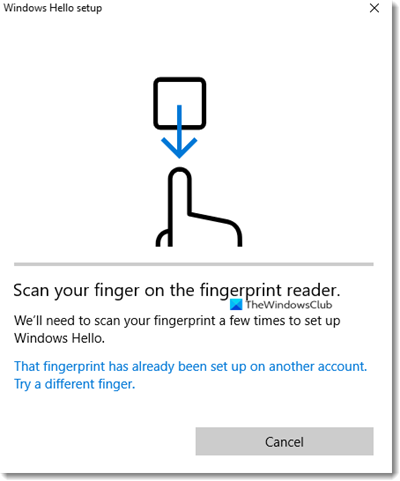
Vân tay(Fingerprint) đó đã được thiết lập trên một tài khoản khác
Lỗi có thể xảy ra vì nhiều lý do. Bạn có thể đã sử dụng nó cho một tài khoản hiện có, nó có thể được lưu trữ trong BIOS/UEFI và khi Windows Hello xác minh nó, nó sẽ xuất hiện một lỗi.
- Xóa(Remove Fingerprint) liên kết Vân tay khỏi tài khoản khác
- Xóa vân tay khỏi BIOS
- Xóa(Remove) và thêm thiết bị(Add Device) vào tài khoản Microsoft
- Xóa tệp khỏi WinBioDatabase
- Đặt lại trình điều khiển Vân tay.
1] Xóa(Remove Fingerprint) liên kết Vân tay khỏi tài khoản khác
Có thể bạn đã sử dụng Vân tay(Fingerprint) của mình với một tài khoản khác, có thể là tài khoản của con bạn và sau đó quên mất nó. Có thể đăng ký nhiều tài khoản vân tay, và trường hợp đó cũng có thể xảy ra. Bạn có hai sự lựa chọn ở đây. Nếu tài khoản không được sử dụng nữa, bạn có thể chọn xóa hoặc chỉ cần xóa Vân tay(Fingerprint) của mình .
2] Xóa vân tay khỏi BIOS
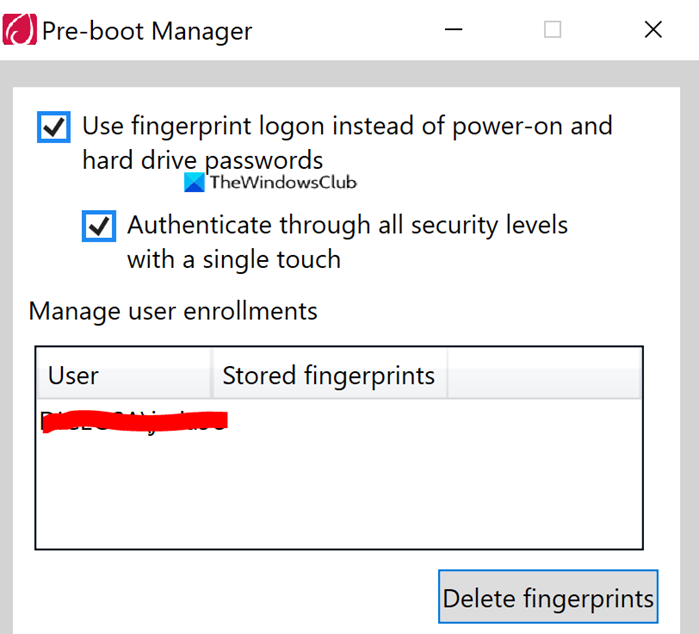
Một số OEM lưu trữ Vân tay(Fingerprint) vào BIOS , ngay cả khi bạn xóa tài khoản, nó cũng không thể được sử dụng lại. Tùy thuộc vào OEM là ai, bạn cần tải xuống phần mềm bảo mật có thể giúp bạn loại bỏ nó. Ví dụ. Lenovo cung cấp tiện ích SynapticsUtility.exe , bạn có thể sử dụng tiện ích này để xóa dấu vân tay được lưu trữ để khóa trình quản lý Pre-Boot trong BIOS .
3] Xóa(Remove) và thêm thiết bị(Add Device) vào tài khoản Microsoft
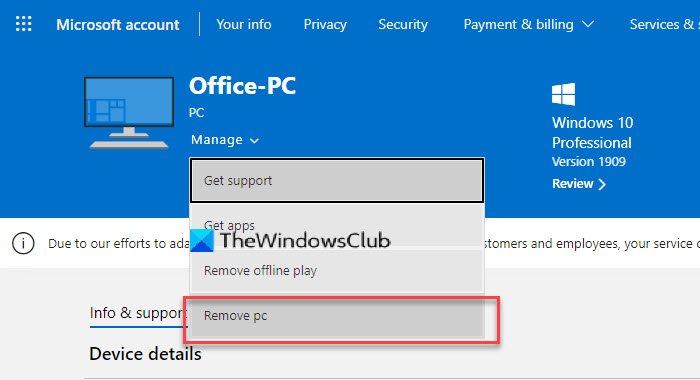
Có một khả năng nhỏ là toàn bộ thiết lập vân tay bị định cấu hình sai và bạn nên xóa và thêm thiết bị khỏi tài khoản Microsoft của(Microsoft) mình. Đi tới phần Thiết bị (Devices)Microsoft và chọn xóa thiết bị. Nó sẽ kích hoạt xác thực lại tài khoản của bạn trên thiết bị và nó có thể chỉ sửa chữa mọi thứ.
4] Xóa tệp khỏi WinBioDatabase
Nếu OEM của bạn không lưu trữ bất kỳ thứ gì trên chip bảo mật của họ, thì rất có thể nếu bạn xóa tệp khỏi thư mục WinBioDatabase thì nó sẽ giải quyết được sự cố.
Mở phần đính vào Dịch vụ (Services)Windows bằng cách nhập services.msc trong dấu nhắc Chạy ( (Run)Win +R ), sau đó nhấn phím enter.
Xác định vị trí Dịch vụ Sinh trắc học của Windows(Locate Windows Biometric Service) , bấm chuột phải, sau đó dừng nó.
Mở WinBioDatabase bằng cách truy cập
%windir%/system32/winbiodatabase
Sao chép(Copy) tất cả các tệp bên trong nó vào một thư mục khác, sau đó xóa các tệp đó khỏi thư mục nguồn
Khởi động lại Dịch vụ Sinh trắc học của Windows(Windows Biometric Service)
Hy vọng rằng bạn có thể sử dụng Vân tay(Fingerprint) và thêm nó vào tài khoản của mình.
5] Đặt lại trình điều khiển vân tay
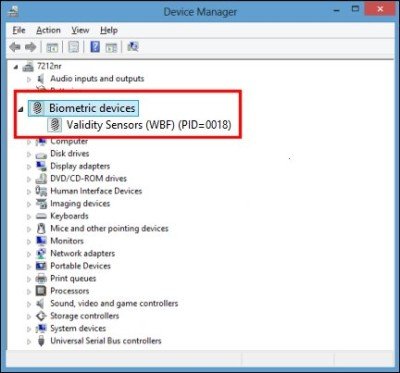
- Xóa Vân tay hiện tại khỏi Windows Hello .
- Gỡ cài đặt phần mềm trình điều khiển vân tay khỏi trình quản lý thiết bị
- Khởi động lại PC của bạn và cài đặt lại phần mềm trình điều khiển vân tay.
- Thiết lập(Setup) lại trình điều khiển Vân tay và kiểm tra xem (Fingerprint)bạn có thể thêm lại Vân tay(you can add the Fingerprint back) hay không .
Sau khi hoàn tất, bạn sẽ không gặp lỗi "Tệp tham chiếu đó đã được thiết lập trên tài khoản khác" nữa.
Related posts
Một cái gì đó đã xảy ra và PIN của bạn không có sẵn trên Windows 10
Windows không thể xác minh chữ ký kỹ thuật số (Code 52)
Sửa kho lưu trữ là ở định dạng không xác định hoặc lỗi bị hỏng
Tính năng này yêu cầu phương tiện di động - Lỗi đặt lại Password
Fix Microsoft Store Đăng nhập error 0x801901f4 trên Windows 11/10
Fix Application Error 0xc0150004 trên Windows 11/10
Đã xảy ra lỗi, Turn TẮT anti-virus software, 0x8007045D
Cách khắc phục Start PXE trên IPv4 bằng Windows 11/10
Fix Logitech Setpoint Runtime error trên Windows 10
Lỗi Event ID 158 - Đĩa giống hệt GUIDs assignment trong Windows 10
Install Realtek HD Audio Driver Failure, Error OxC0000374 trên Windows 10
Error 2738, Could Không truy cập VBScript runtime cho custom action
PC này không thể được nâng cấp lên Windows 10 do Parity Storage Spaces
Fix ShellExecuteEx không thành công; Mã error 8235 trên Windows10
SFC Không thể Repair and DISM show error 0x800f081f trong Windows 10
Stub nhận một data error message xấu trên Windows 10
Fix Package không thể đăng ký trên Windows 11/10
Các operating system không thể khởi động vì system driver lỗi
Một lỗi đã xảy ra cách áp dụng các thuộc tính cho tập tin trong Windows 10
Please chèn các phương tiện lưu trữ bên ngoài và press OK
